
Windows 10 включає кілька кричущих нових функцій, таких як Завдання Перегляд віртуальних робочих столів , Кортана , браузер Edge , меню "Пуск" та програми, що працюють у Windows. Ось деякі інші, більш ігнорувані вдосконалення.
Якщо ви переходите на Windows 7, ви також знайдете багато з них вдосконалення від Windows 8 . Сюди входить все з нового діалогового вікна копіювання файлу та Диспетчер завдань із менеджером запуску до покращена безпека .
PDF-принтер
ПОВ'ЯЗАНІ: Windows 10 вже майже тут: ось що вам потрібно знати
Windows запропонувала вбудований спосіб друку документа у файл, починаючи з Windows Vista. Однак Microsoft була одержима натисканням власний формат XPS . Але в Windows 10 ви знайдете встановлений принтер "Microsoft Print to PDF". Роздрукуйте на ньому, щоб надрукувати документ у форматі PDF з будь-якої точки Windows, все без встановлення стороннього програмного забезпечення.
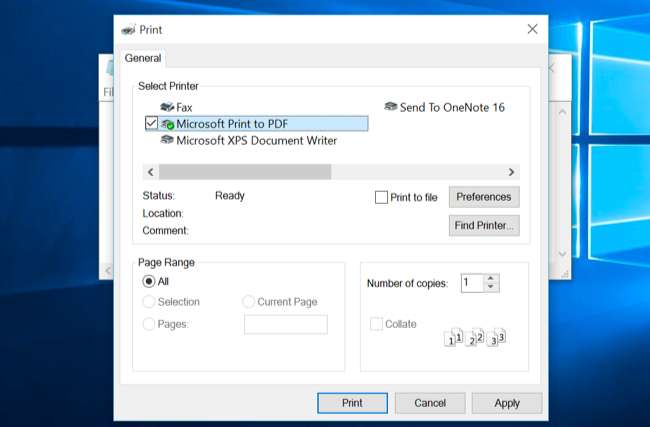
Запис гри та екрану
ПОВ'ЯЗАНІ: Як записати ігровий процес на ПК за допомогою ігрового відеореєстратора та ігрової панелі Windows 10
Windows 10 включає функція “Game DVR” разом із “Game Bar” для його активації. Налаштування для цього доступні в додатку Xbox, і вони призначені для зйомки відеоігор для ПК під час їх гри.
Однак ігровий відеореєстратор можна використовувати для зйомки відеозаписів будь-чого на вашому робочому столі. Це забезпечує вбудований рекордер екрану, який можна активувати за допомогою швидкої комбінації клавіш.
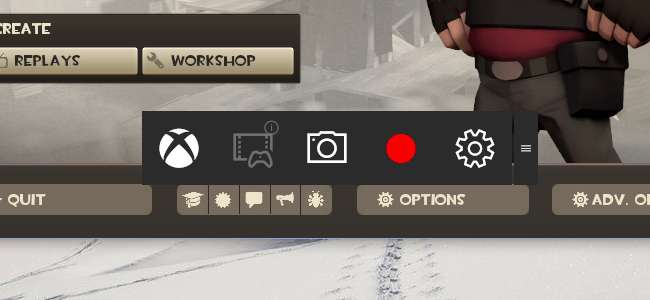
Отримати файли за допомогою OneDrive
OneDrive сильно змінився від Windows 8.1. Microsoft скинула систему OneDrive Windows 8.1 та її заповнювачі та відновила клієнт OneDrive, знайдений у Windows 7. Це означає, що функція "отримати файли" повернулася. Увімкніть його, і ви зможете використовувати веб-сайт OneDrive для «отримання файлу» з будь-якого місця на підключеному ПК з ОС Windows, доки він увімкнений. Якщо ваш ПК працює, і ви хочете отримати доступ до файлу, який ви не додали до OneDrive, це може зробити це за вас.
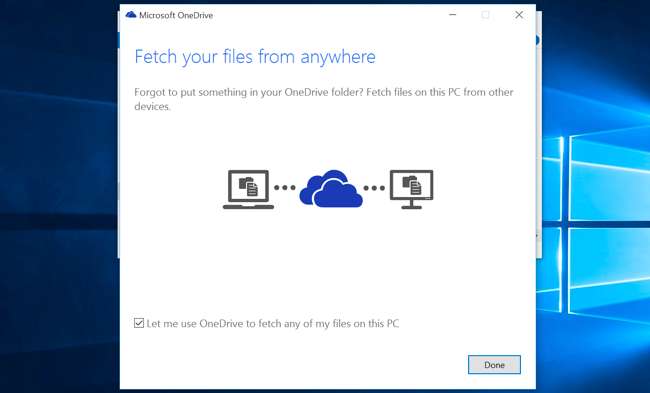
Приурочені знімки екрана в інструменті обрізки
ПОВ'ЯЗАНІ: Як користуватися інструментом "Сніппінг" у Windows для створення знімків екрана
Microsoft додала функцію затримки інструмент Сніппінг , вбудований інструмент скріншоту в Windows. Це дозволяє запустити таймер і зробити знімок екрана через одну-п’ять секунд. Раніше для цього потрібні були сторонні утиліти скріншотів.
Windows 10 також зберігає вбудована гаряча клавіша скріншота, додана в Windows 8 . Натисніть клавішу Windows + екран друку, щоб зробити знімок екрана та зберегти його у папці "Зображення \ Знімки екрана" вашого облікового запису.
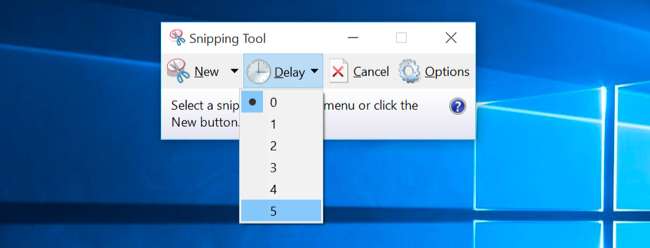
Комбінації клавіш у командному рядку
ПОВ'ЯЗАНІ: 32 нові комбінації клавіш у Windows 10
Командний рядок отримав ряд корисних функцій у Windows 10, зокрема підтримка комбінацій клавіш, таких як Ctrl + V для вставки . У остаточній версії Windows 10 ці вдосконалення командного рядка активовано за замовчуванням.
Всі говорили про вдосконалення командного рядка в один момент, але з тих пір вони були затьмарені Cortana, Task View та іншими новинками, що функціонують у стилі whiz-bang.
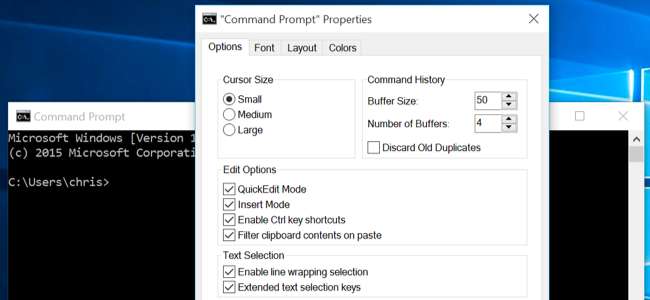
Власні налаштування сенсорної панелі
ПОВ'ЯЗАНІ: Як зупинити випадкові клацання трекпада в Windows 10 (та інші вдосконалення миші)
Набагато більше налаштуваннями сенсорних панелей ноутбуків тепер можна керувати за допомогою вбудованої програми Налаштування у розділі Пристрої> Миша та тачпад. Раніше ці функції були доступні та налаштовувались лише у спеціальних інструментах конфігурації тачпада.
Тут можна знайти такі варіанти, як відхилення долоні, дії трьох пальців та вимкнення тачпада при підключенні миші. Корпорація Майкрософт почала додавати підтримку цих параметрів у Windows 8, але параметри Windows 10 виглядають більш досконалими та всебічними.
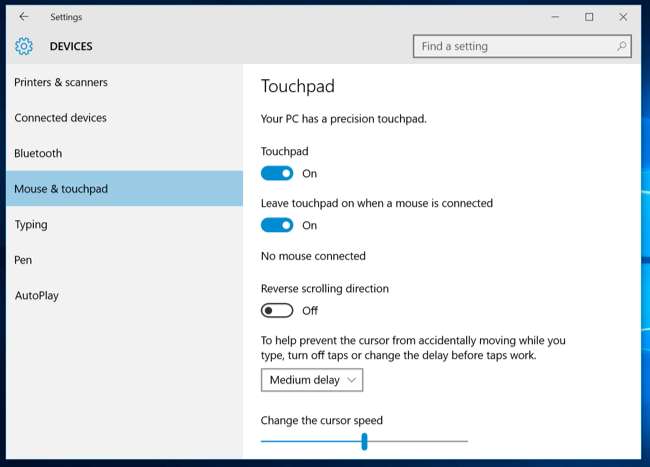
Прокрутка фонових програм
Windows 10 додає опцію "Прокручувати неактивні вікна, коли я наводжу на них курсор", яка дозволяє прокручувати фонові програми, і вона ввімкнена за замовчуванням. Це дозволяє вам наводити курсор миші на програму у фоновому режимі - навіть якщо вона не сфокусована - і прокручувати за допомогою колеса миші або сенсорної панелі. Курсор буде прокручувати все, над чим він наводиться. У Mac OS X ця функція також увімкнена за замовчуванням.

Краще масштабування монітора
ПОВ'ЯЗАНІ: Як покращити роботу Windows на дисплеях із високою роздільною здатністю та виправити розмиті шрифти
Windows 10 покращується масштабування дисплея з Windows 8.1 . Тепер ви можете встановити незалежний рівень масштабування DPI для кожного підключеного дисплея. Отже, якщо у вас є пристрій з високою роздільною здатністю, такий як Microsoft Surface, і зовнішній монітор із нижчою роздільною здатністю, ви можете надати кожному дисплею свій рівень масштабування DPI, щоб все виглядало правильно. Раніше всі підключені дисплеї мали спільне налаштування масштабування DPI.
Для цього відвідайте програму Налаштування, виберіть Система та виберіть Екрани. Якщо у вас підключено кілька дисплеїв, ви можете встановити різний рівень для кожного з них. Цей інтерфейс дозволяє вибрати рівень із кроком у 25 відсотків. Якщо вам потрібна додаткова настройка, виберіть тут «Розширені налаштування дисплея», виберіть «Розширений розмір тексту та інших елементів» і натисніть посилання «Встановити власний рівень масштабування» на старій панелі керування, щоб встановити більш точний рівень масштабування.
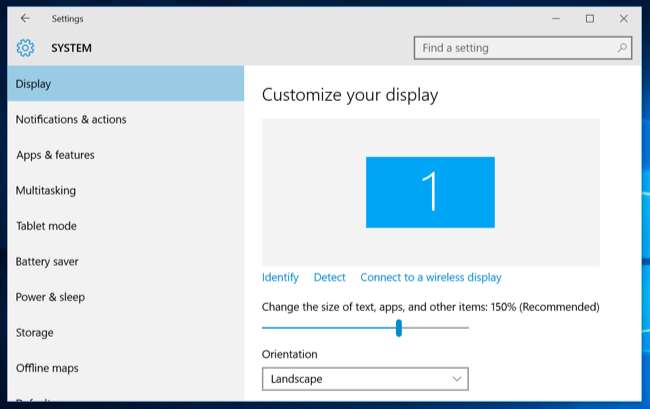
Додаткові програми для завантаження
ПОВ'ЯЗАНІ: Windows 10 дозволяє завантажувати універсальні програми, як і Android
Windows 10 вже не є заблокованою системою в стилі iPad. Так, Магазин Windows все ще існує, і це, як правило, єдине джерело цих універсальних додатків у новому стилі. Але ти можеш увімкніть бокове завантаження програми швидким клацанням у додатку Налаштування . Після цього ви можете встановити універсальні програми поза межами магазину програм. Як і в Windows 8, ви можете отримувати традиційні настільні програми з будь-якого місця, не вмикаючи бокове завантаження.
Це не просто привілеї для користувачів, які хочуть встановлювати несхвалені додатки - це означає, що компанії можуть завантажувати додатки для бізнесу на свої власні пристрої без неприємного процесу налаштування. Вони навіть можуть завантажувати додатки на будь-який пристрій Windows 10, тоді як для цього раніше потрібна була Windows 8 Professional, ПК, приєднаний до домену, і “ключ завантаження продукту”, доступний лише за контрактами про ліцензування.
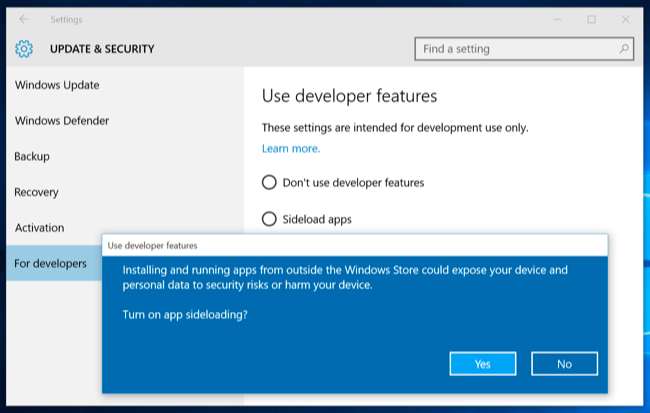
Швидкий доступ до Провідника файлів
ПОВ'ЯЗАНІ: Як вимкнути швидкий доступ у Провіднику файлів у Windows 10
Провідник файлів трохи попрацював на капітальному ремонті. Тепер за замовчуванням використовується режим швидкого доступу, який відображає ваші часто доступні папки та нещодавно отримані файли. Перегляд "Швидкий доступ" на бічній панелі пропонує швидкий доступ до часто використовуваних папок, де б ви не знаходились. Це чітко розроблено, щоб допомогти менш досвідченим користувачам швидше знаходити свої важливі файли, усуваючи розчарування в перериванні файлової системи.
Якщо вам не подобається ця зміна, ви можете вимкніть режим швидкого доступу та зробіть Провідник файлів відкритим для цього ПК .
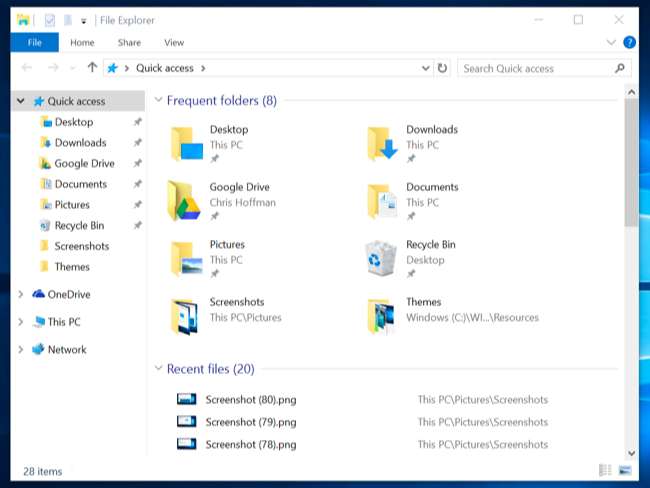
Деякі інші зміни менш очевидні. Наприклад, Windows 10 не вмикає Відновлення системи за замовчуванням. Це економить місце на сховищі пристрою, яке в іншому випадку використовувалося б точками відновлення. Теоретично, Функція скидання Windows 10 та такі інструменти, як команди SFC та DISM може допомогти повернути Windows 10 до робочого стану, якщо вона коли-небудь пошкодиться. Але відновлення системи все ще є частиною Windows, і ви можете ввімкнути її самостійно з панелі керування, якщо хочете мати її як захисну мережу.







